MacでDVDを再生できない?対処法はここ!
一般的に、DVDドライブと一般的なMac DVDプレーヤーがあれば、MacでDVDを再生できるが、何らかの原因によりDVD再生が行えない場合があります。再生の原因としてドライブ、ディスク、アプリケーション、OSの設定のいずれか、あるいは複数に問題がある可能性があります。本記事では、MacでDVDを再生できない原因、またはMacでDVDを再生する方法を説明いたします。
MacでDVDを再生できない原因と対処法
MacでDVDを再生できない原因が複数ですが、大体3つの面があります。DVDディスク側の問題、DVDドライブ側の問題とMac OSの標準DVD再生アプリケーション「DVDプレーヤー」側の問題です。では、DVDを再生できない原因と解決法を一つずつ説明いたします。
DVDディスク側
原因:DVDディスクには汚れや傷などがあれば、DVDドライブがDVDディスクを読み込めなくて、再生できないという可能性があります。また、コピーガードされるDVDには常にリージョンコードの問題があります。海外で再生できる同一DVDディスクは日本では再生できない場合があります。
解決法:柔らかい布でDVDディスクの中心から外側に向かって拭いて、汚れを落とします。DVDに再生制限がある場合には、コピーガードを解除するソフトでDVDリージョンコードを解除します。
DVDドライブ側
原因:DVDドライブが破損し、ちゃんと接続できない場合には、DVDドライブが認識されません。また、内蔵のドライブならドライブや周りのハードウェアの故障が原因となるかもしれません。
解決法:外付けドライブが認識されない場合は、接続ケーブルの確認や外部電源などを確認してください。チェックしてもドライブが認識されない場合は、ドライブ自体の故障だと思われます。別のドライブで試してみたら問題を解決するかもしれません。内蔵のドライブが認識されない場合は、パソコンに故障が生じると考えられます。
「DVDプレーヤー」側
原因:Mac OSの標準DVD再生アプリケーションは「DVDプレーヤー」です。このアプリケーションの環境設定によっては、ディスクを挿入した時に自動的に再生が開始されない場合があります。
解決法:DVDプレーヤーの環境設定を確認手順を説明いたします。DVDプレーヤーを起動します。DVDプレーヤーは「アプリケーション」フォルダの中にあります。Spotlightで「DVDプレーヤー」と検索して起動することもできます。そして、メニューバーの「DVDプレーヤー」メニューから「環境設定…」を選択します。環境設定ウィンドウの「プレーヤー」タブの「ディスクがセットされたとき」で「ディスクの再生を開始」にチェックを入れてください。
Mac用プロな再生ソフトでDVDを再生
Mac DVDプレーヤーでDVDを再生できない時に、ほかの再生ソフトを使うのがいい選択でしょう。Mac DVDプレーヤーを代わりに高画質でDVD映像を再生できるソフトと言ったら、おすすめしたいのは4Videosoft Macブルーレイプレーヤーこの優秀なDVD再生ソフトです。専門的なメディアプレーヤーとして、DVDだけでなく、ブルーレイ映像、4K ビデオ、MP4、WMV、AVIなど形式の動画を無損失、スムーズに再生できます。では、再生手順を確認しましょう。
メリット:
1.MP4、、MOV、AVI、ブルーレイフォルダ、ISOファイルなどほぼすべての音声・動画ファイルをサポート。
2.自作、市販、レンタルブルーレイを無損失に再生できる。
3.リージョンコードを越えて、スムーズに海内外のブルーレイディスク映画を再生できる。
4.AACS、BD+、MKB、CSSなどのプロテクト技術を解除できる。
5.1080p HD 高画質と「DTS HDマスターオーディオ」及び「Dolby True HD オーディオ」技術を提供する。
下記のダウンロードボタンをクリックして、4Videosoft ブルーレイ プレーヤーをダウンロードしてインストールします。Windows版とMac版両方もあります。ちなみに、現在のソフトはWindows 11のパソコンで使用できます。
無料ダウンロード
Windows向け
![]() 安全性確認済み
安全性確認済み
無料ダウンロード
macOS向け
![]() 安全性確認済み
安全性確認済み
パソコンのドライブにDVDディスクを挿入すると、インストールしたブルーレイプレーヤーを開き、メインインタフェースで「ディスクを開く」ボタンをクリックして、DVDを読み込むことができます。
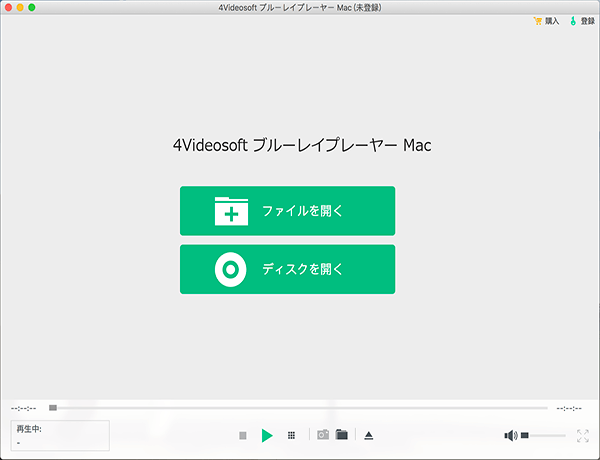
DVDディスクをロードすると、音声トラックと音声チャンネル、画面のサイズ・アスペクト比を調整できます。複数のファイルを追加した場合には、「プレイリスト」をクリックすると、ファイルのリストが表示されます。また、「プレイリスト」ボタンの隣に、順番、ランダム、シングルという3つの再生順を選択できます。
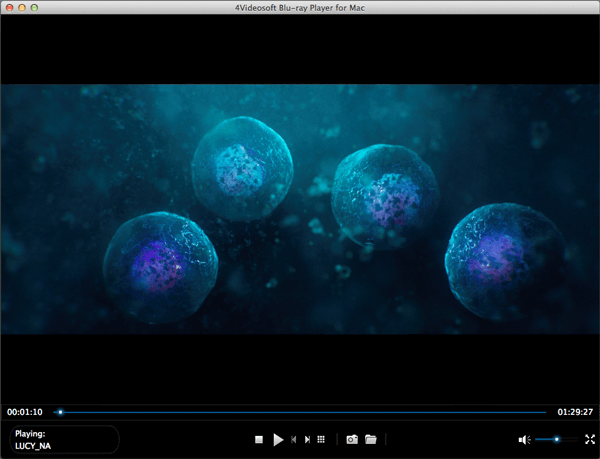
Mac DVD 再生できないに関するFAQ
質問 1: Mac でDVDプレーヤーが見つからない場合には、どうすればいいですか?
答え 1: Spotlight検索では、Macの中にあるアイテムであれば全てを検索することができるので。検索結果のリストが出るので、該当するアイテムをダブルクリックで開くことができます。消えてしまったDVDプレイヤーも簡単に見つけ出すことが可能となっています。メニューバーの右上にある検索マークをクリックして、検索したいもののキーワードを入力します。
質問 2: 再生ソフトを使う以外、ほかのMacでDVD映像を再生できる方法がありますか?
答え 2: Mac用のDVD再生ソフトでDVD映像を再生する以外、4Videosoft Mac DVDリッピングなどの変換ソフトを使って、DVDから映像を抽出してMP4などのフォーマットに変換すれば、MacでこのDVD映像を再生できます。MacにDVDを取り込む方法はMac DVD 取り込みという記事までご参考ください。
質問 3: 何か無料Mac用のDVD再生ソフトを教えてください。
答え 3: Mac用の無料DVD再生ソフトと言ったら、VLCメディアプレイヤーとか、Mplayerxとか、Macgo Mac Blu-ray Playerなどをお勧めしたいです。MacでISO ・DVD再生のことをもっと知りたいなら、Mac ISO 再生までご覧ください。
結論
以上はMacでDVD再生できない原因、及びMacでDVDを再生する方法についての紹介です。MacでDVDが再生できずに困っている方は、ぜひ本記事をご参考ください。また、DVDが再生できない原因は様々ですが、まずは原因を確認して、原因によって違う対処法を選択するのがおすすめです。また、再生ソフトを使う以外、DVDから映像を抽出してMacで再生できるビデオフォーマットに変換すれば、直接にMacで再生できます。Mac用おすすめDVDリッピングソフトに興味があれば、Mac DVD リッピング フリーまでご覧ください。
無料ダウンロード
Windows向け
![]() 安全性確認済み
安全性確認済み
無料ダウンロード
macOS向け
![]() 安全性確認済み
安全性確認済み
 コメント確認、シェアしましょう!
コメント確認、シェアしましょう! 目次
目次




